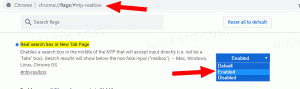სანიშნეების იმპორტი და ექსპორტი HTML ფაილში Firefox-ში
როგორ მოვახდინოთ სანიშნეების იმპორტი და ექსპორტი HTML ფაილში Firefox-ში
თუ Mozilla Firefox ბრაუზერში გაქვთ სანიშნეების თაიგული, შესაძლოა დაგაინტერესოთ მათი ექსპორტი HTML ფაილში. ეს ძალზე სასარგებლოა, რადგან თქვენ შეგიძლიათ გქონდეთ თქვენი სანიშნეების სარეზერვო ასლი. ასევე, შეგიძლიათ მოგვიანებით გახსნათ ეს ფაილი სხვა კომპიუტერზე ან მობილურ მოწყობილობაზე, სადაც Firefox არ არის დაინსტალირებული. ასევე შეგიძლიათ HTML ფაილის იმპორტი სხვა ბრაუზერში იმავე კომპიუტერზე ან სხვა მოწყობილობაზე.
რეკლამა

Firefox არის პოპულარული ვებ ბრაუზერი თავისი რენდერის ძრავით, რაც ძალიან იშვიათია Chromium-ზე დაფუძნებულ ბრაუზერის სამყაროში. 2017 წლიდან Firefox-ს აქვს Quantum ძრავა, რომელსაც გააჩნია დახვეწილი მომხმარებლის ინტერფეისი, კოდური სახელწოდებით "Photon". ბრაუზერი აღარ შეიცავს XUL-ზე დაფუძნებული დანამატების მხარდაჭერას, ამიტომ ყველა კლასიკური დანამატი მოძველებულია და შეუთავსებელია. იხ
უნდა ჰქონდეს დამატებები Firefox Quantum-ისთვის
ძრავში და UI-ში განხორციელებული ცვლილებების წყალობით, ბრაუზერი საოცრად სწრაფია. Firefox-ის მომხმარებლის ინტერფეისი გახდა უფრო მგრძნობიარე და ის ასევე შესამჩნევად სწრაფად იწყება. ძრავა აწარმოებს ვებ გვერდებს ბევრად უფრო სწრაფად, ვიდრე ოდესმე აკეთებდა გეკოს ეპოქაში.
ძირითადი ბრაუზერების უმეტესობა მხარს უჭერს სანიშნეების იმპორტს HTML ფაილიდან. ბრაუზერებს მოსწონთ Microsoft Edge, გუგლ ქრომი, და Internet Explorer ამის საშუალებას მოგცემთ.
სანიშნეების ექსპორტისთვის HTML ფაილში Firefox,
- გახსენით Mozilla Firefox.
- დააწკაპუნეთ ბიბლიოთეკა > სანიშნეები ღილაკი ხელსაწყოთა ზოლში. ასევე, შეგიძლიათ აირჩიოთ ბიბლიოთეკა > სანიშნეები მთავარი მენიუდან.


- Დააკლიკეთ ყველა სანიშნეს ჩვენება. რჩევა: კლავიატურის მალსახმობი Ctrl + ცვლა + ბ პირდაპირ ხსნის ყველა სანიშნე ხედი.

- Დააკლიკეთ იმპორტი და სარეზერვო ჩამოსაშლელი მენიუ.

- აირჩიეთ სანიშნეების ექსპორტი HTML-ში.

- გადადით თქვენს მიერ არჩეულ საქაღალდეში, მიუთითეთ სასურველი ფაილის სახელი და დააწკაპუნეთ Შენახვა.

- ახლა შეგიძლიათ დახუროთ ბიბლიოთეკა დიალოგი.
თქვენ დაასრულეთ. თქვენი სანიშნეები ახლა ექსპორტირებულია ფაილში.
სანიშნეების იმპორტი HTML ფაილიდან Firefox-ში,
- გახსენით Mozilla Firefox.
- დააწკაპუნეთ ბიბლიოთეკა > სანიშნეების ღილაკი ხელსაწყოთა ზოლში, შემდეგ დააწკაპუნეთ ყველა სანიშნეს ჩვენება. ან უბრალოდ დააჭირეთ Ctrl + ცვლა + ბ პირდაპირ გასახსნელად ყველა სანიშნე ხედი.


- Დააკლიკეთ იმპორტი და სარეზერვო ჩამოსაშლელი მენიუ.

- აირჩიეთ სანიშნეების იმპორტი HTML-დან.

- დაათვალიერეთ HTML ფაილი თქვენი ექსპორტირებული სანიშნეებით.

- Დააკლიკეთ გახსენით. ეს განახორციელებს სანიშნეების იმპორტს Firefox-ში არჩეული HTML ფაილიდან.
Ის არის!